win7账户被禁用怎么办_解决win7系统账户被禁用的方法
更新日期:2024-03-22 23:12:34
来源:投稿
手机扫码继续观看

雨林木风win7系统电脑开机时有时会出现无法进入系统的情况,其实出现这个问题的原因是因为账户被禁用了,对于出现的这个问题,我们要怎么办呢?下面小编就来给大家介绍了win7系统解决账户被禁用的方法,一起来看看吧。
方法如下:
1、先重启电脑。
2、不停的按F8,出现windows高级选项菜单为止,选择带命令行提示的安全模式。

3、输入net user administrator /active:yes,回车。

4、等待程序运行,出现成功完成就可以了。
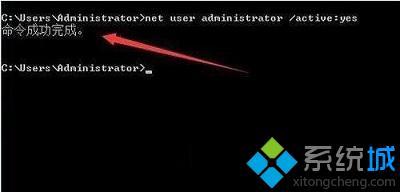
5、再次重启电脑,这时我们就可以正常的打开系统了。
上面给大家分享的就是win7系统账户被禁用的解决方法啦。如果你的电脑也出现了这种情况,可以试试上面的方法哦。希望有帮助到你。
该文章是否有帮助到您?
常见问题
- monterey12.1正式版无法检测更新详情0次
- zui13更新计划详细介绍0次
- 优麒麟u盘安装详细教程0次
- 优麒麟和银河麒麟区别详细介绍0次
- monterey屏幕镜像使用教程0次
- monterey关闭sip教程0次
- 优麒麟操作系统详细评测0次
- monterey支持多设备互动吗详情0次
- 优麒麟中文设置教程0次
- monterey和bigsur区别详细介绍0次
系统下载排行
周
月
其他人正在下载
更多
安卓下载
更多
手机上观看
![]() 扫码手机上观看
扫码手机上观看
下一个:
U盘重装视频










